So teilen Sie 3G als Wifi auf Epic X5 Plus

Die WLAN-Broadcast-Funktion ermöglicht es Ihnen, Ihre 3G-Verbindung über Wifi-Wellen mit allen zu teilen.
Laden Sie zuerst die SUPERMOJI-App herunter, die sowohl auf Android als auch auf iOS verfügbar ist :
Linke Download auf CH Play
Link-Download im Appstore
Öffnen Sie nach dem erfolgreichen Download die Anwendung und erleben Sie sie. Die Verwendung ist sehr einfach, Sie müssen nur das süße Gesicht auswählen, das Sie mögen.
- So legen Sie das iPhone-Hintergrundbild im iPhone X-Stil fest
Klicken Sie auf die Drehung und zeigen Sie Ihren Ausdruck.
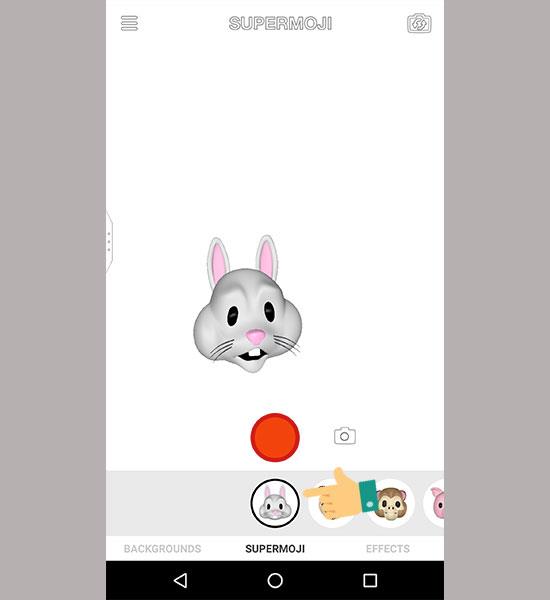
Außerdem können Sie ein Hintergrundbild mit ziemlich coolen Effekten auswählen.
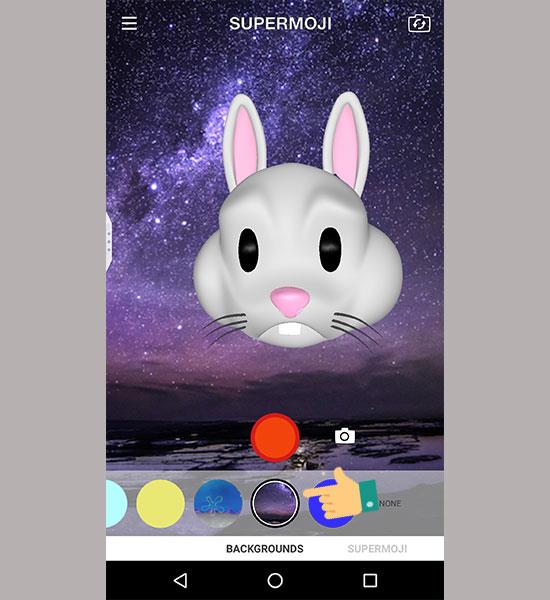 Wählen Sie unter Hintergrund ein Hintergrundbild aus
Wählen Sie unter Hintergrund ein Hintergrundbild aus
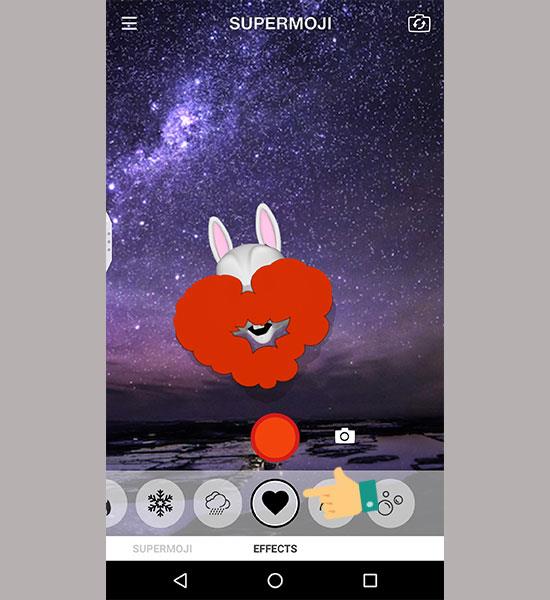 Fügen Sie einen kleinen Effekt für mehr Einzigartigkeit hinzu
Fügen Sie einen kleinen Effekt für mehr Einzigartigkeit hinzu
Das letzte, was Sie tun, ist auf Stopp zu klicken und mit Ihren Freunden zu teilen.
- Tipps, um großartige Funktionen des iPhone X auf Android zu bringen
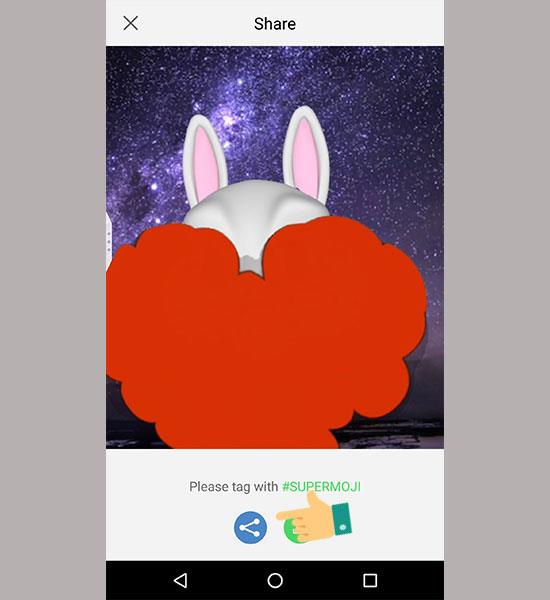 Klicken Sie auf das Freigabesymbol
Klicken Sie auf das Freigabesymbol
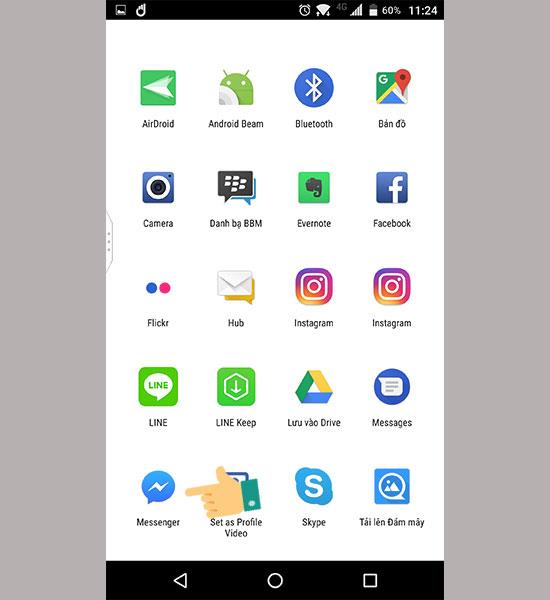 Wählen Sie aus, wo Sie teilen möchten
Wählen Sie aus, wo Sie teilen möchten
So können Sie jetzt Animoji auf Ihrem Telefon verwenden. Wünsche dir eine glückliche Erfahrung.
Mehr sehen:
>>> Anleitung zum Ändern der Oberfläche des iPhone extrem schön ohne Jailbreak
Die WLAN-Broadcast-Funktion ermöglicht es Ihnen, Ihre 3G-Verbindung über Wifi-Wellen mit allen zu teilen.
Die Signalbandbreite bezieht sich auf die Menge an elektrischem Signal, die in einer Sekunde durch ein Übertragungsgerät übertragen wird.
Sie können nach links wischen, um schnell zum Startbildschirm zu gelangen, ohne den Netzschalter drücken zu müssen.
Sie können die im Gerät enthaltenen Junk-Dateien mithilfe der integrierten Funktion des Geräts löschen.
Wenn der Bildschirm ausgeschaltet ist, können Sie BlinkFeed schnell öffnen, indem Sie nach rechts über den Bildschirm wischen.
Sie können den Bildschirm entsperren, indem Sie nach oben wischen, ohne den Netzschalter verwenden zu müssen.
Passen Sie die Audioausgabe Ihres Kopfhörers an die einzigartige innere Struktur Ihres Ohrs an.
Die Ortungsfunktion hilft Ihnen, Sie oder Ihr Telefon zu lokalisieren, wenn es verloren geht oder versehentlich verloren geht.
Sie können den Sim so anpassen, dass er Anrufe tätigt oder Nachrichten an das gewünschte Standardnetzwerk sendet.
Mit dieser Funktion können Sie iemi-Informationen und Maschinennummer überprüfen.
Widget unterstützt die Anpassung des Startbildschirms mit schnellen Anwendungen wie Wetter, Uhr, Google...
Mit dieser Funktion können Sie den Surround-Sound-Effekt auf dem Gerät aktivieren, um bessere Musik zu hören.
Eine Funktion, mit der Sie den Netzschalter zweimal schnell hintereinander drücken können, um die Kamera von einem beliebigen Bildschirm aus zu starten.
Sie können den Bildschirm sperren, ohne die Ein-/Aus-Taste zu verwenden, um eine Beschädigung der Ein-/Aus-Taste zu vermeiden.
Mit dieser Funktion können Sie den Vibrationspegel beim Empfang eines eingehenden Anrufs anpassen.
Sie können den Farbkontrast des Fernsehers nach Ihren Wünschen ändern.
Haben Sie sich jemals gefragt, wie oft die Powerbank aufgeladen wird? Je nach Kapazität und Nutzung wird es unterschiedliche Nutzungen geben, bitte beachten Sie die nachfolgenden Informationen.
Anrufzeitlimits helfen Ihnen, die Dauer eines ausgehenden Anrufs zu kontrollieren und Geld zu sparen.
Mit dieser Funktion können Sie die Software testen und auf neue Versionen aktualisieren, die sie unterstützen.
Sie können die vorausschauende Autokorrektur deaktivieren, wenn Sie möchten.













